|
Ballet
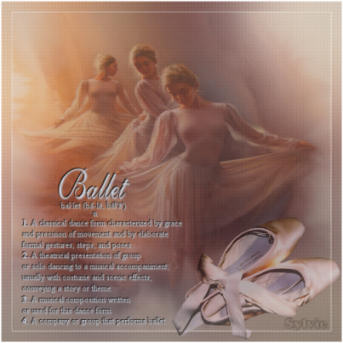
(résultat réduit)
Cliquer sur le tag pour le visualiser sous forme de
"script".
Ce tutoriel est
une traduction d'un tutoriel de Sarah dont j'ai obtenu la permission
pour le traduire.
Vous trouverez le tutoriel original ici.
Pour visiter son site, cliquez ici
Thank you Sarah for given me the permission to translate your
tutorial.
Il est strictement interdit de reproduire ce tutoriel et cette
traduction sans la
permission de l'auteur.
**********
Cette traduction a été réalisée avec PSPX.
Ce tutoriel peut être réalisé avec une version antérieur de
PSP.
Ce tag n'est vraiment pas difficile à réaliser et son
résultat est magnifique.
Vous aurez besoin pour faire ce tutoriel
Filtre
* Xero
À installer dans le répertoire Plugins de votre choix.
Matériel
* Tubes - À placer dans le répertoire de votre choix.
* Image - À placer dans le répertoire de votre
choix.
* Script jm_244 pour papier Outlook - À placer dans le même
répertoire que le tag.
Merci Jetty pour le merveilleux script.
Pour visiter son site, cliquer ici.
Télécharger le matériel ici
Sauvegardez souvent !
Vous êtes prêts ? Alors allons-y !
**********
Étape 1.
Ouvrir l'image incluse dans le fichier Matériel.
Édition - Copier.
Étape 2.
Ouvrir une nouvelle image 500 x 500 pixels, fond transparent.
Étape 3.
Sélections - Sélectionner tout.
Étape 4.
Édition - Coller dans la sélection l'image que vous avez
copié plutôt.
Garder la sélection.
Étape 5.
Réglage - Flou - Flou gaussien.
Rayon à 36.
Étape 6.
Effets - Modules externes - Xero - Fritillary.
Configuration standard.
(50 ~ 30 ~ 10 ~ 0)
Étape 7.
Sélections - Modifier - Contracter à 15 pixels.
Étape 8.
Calques - Nouveau calque raster,
Édition - Coller à nouveau l'image dans la sélection.
Palette des calques.
Réduire l'opacité de ce calque à 50.
Étape 9.
Sélections - Inverser.
Palette des calques.
Activer le dernier calque au bas de la pile.
Étape 10.
Effets - Effets 3D - Ombre de portée.
1 ~ 1 ~ 100 ~ 1.00, couleur blanche.
Étape 11.
Répéter l'ombre de portée
en changeant le vertical et l'horizontal à -1.
Étape 12.
Sélections - Désélectionner tout.
Vous devriez avoir ceci :

Étape 13.
Ouvrir le tube ametista_scarpette.
Édition - Copier.
Retourner à votre tag.
Édition - Coller comme nouveau calque.
Placer le tube comme ceci :

Palette des calques.
Réduire l'opacité de ce calque à 50.
Étape 14.
Ouvrir le tube du texte.
Édition - Copier.
Retourner à votre tag.
Édition - Coller comme nouveau calque.
Placer le tube dans le coin inférieur gauche de votre tag.
(Voir résultat final)
Étape 15.
Ajouter votre signature.
Étape 16.
Calques - Fusionner - Tous aplatir.
Étape 17.
Image - Ajouter des bordures - Taille à 2 pixels - Symétrique
coché.
Couleur blanche.
Étape 18.
Redimensionner le tag à 80%.
Voilà votre tag est terminé
Il ne vous reste plus qu'à l'enregistrer en
format .JPG, compression à 25.
J'espère que vous avez aimez faire ce tutoriel. :)
Note de la traductrice.
Si vous utilisez le script, vous aurez besoin de deux
tuiles de fond.
Pour bien vous retrouverez avec le matériel de votre script,
nommez vos tuiles du même nom que votre tag
mais ajouter fond à la fin.
Il est important pour que le script fonctionne bien, de mettre
tous les fichiers nécessaire dans le même dossier
Voici une partie du script où vous devez faire les changements
<body background="XXXX.jpg"
scroll="no">
Changer
le XXXX,jpg en rouge par votre fond1.
<!-- hoofdplaatje - vul breedte en hoogte in -->
<img src="XXXX.jpg"
width="316" height="400"
class="offscrn" id="pic"
style="filter:revealtrans;">
Changer
le XXXX,jpg en rouge par votre tag.
<!-- scrollplaatje hoeken -->
<img src="XXXX.jpg"
class="offscrn" id="bkg1">
Changer
le XXXX,jpg en rouge par votre fond2.
Pour
le reste de la configuration du script, cliquer ici

Retour
aux traductions de Sarah
Retour au menu Mes Traductions
Retour au menu principal

(Pour m'écrire, cliquez sur ce logo)

Tous droits réservés © 02-12-2005
|